Nadat u een computer in het buitenland hebt gekocht of een Engelse versie van Windows 10 hebt geïnstalleerd, kunt u de systeemtaal wijzigen van de standaardtaal naar de taal die u nodig hebt voor dagelijks gebruik. Onze experts leggen uit hoe het moet.
Taalpakket installeren
Extra lokalisatiepakketten kunnen alleen worden geïnstalleerd door de gebruiker met beheerdersrechten op de computer.
Open het paneel “Windows-instellingen” met de snelkoppeling “Win+i”. Ga naar het gedeelte “Tijd Taal” gemarkeerd met een kader.
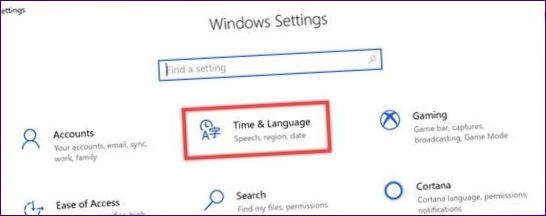
Selecteer de regel “Taal” in het gebied met zijovergangen. Klik in het rechterdeel van het venster op de hyperlink met het symbool van de applicatiewinkel.
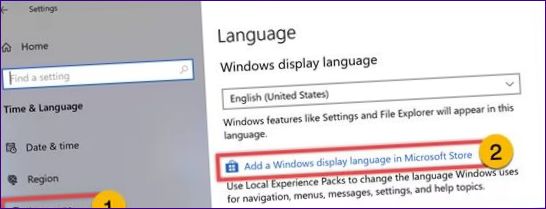
Zoek Russisch taalpakket in het geopende Microsoft Store-venster. Klik op het in de schermafbeelding gemarkeerde gebied met een kader.
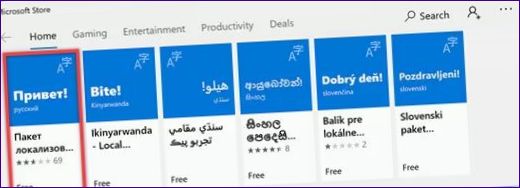
Druk op de knop “Get” in het installatiedialoogvenster.
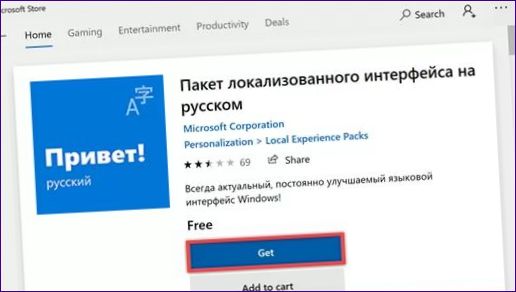
In het pop-upvenster selecteert u de opties. Het selectievakje “1” is verantwoordelijk voor de lokalisatie van de grafische interface van het systeem. De pakketten tekst-naar-spraak en handschrift zijn hieronder gemarkeerd met een streepje. Als u ze niet nodig hebt, kunt u ze uitvinken. Klik na het selecteren van de opties op “Installeren”.
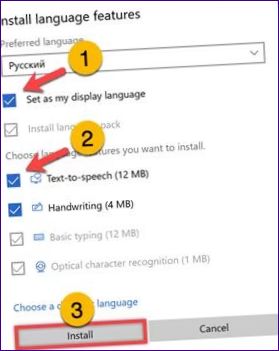
Wacht tot het taalpakket volledig is gedownload en geïnstalleerd. Boven de open vensters verschijnt een systeemwaarschuwing. Windows biedt de keuze de gebruikerssessie onmiddellijk te beëindigen om de interfacetaal te wijzigen of de procedure uit te stellen. Druk op “Ja” om het welkomstscherm te openen. Na het opnieuw inloggen zijn alle menu-items en bijschriften onder de bureaubladpictogrammen al in de Nederlands taal.
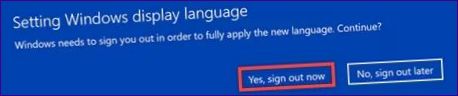
Regionale instellingen
Om de lokalisatie te voltooien moeten we, naast het opgeven van een taalpakket, verschillende regionale instellingen wijzigen.
Roep het bedieningspaneel op en ga opnieuw naar het gedeelte dat op de schermafbeelding is gemarkeerd.
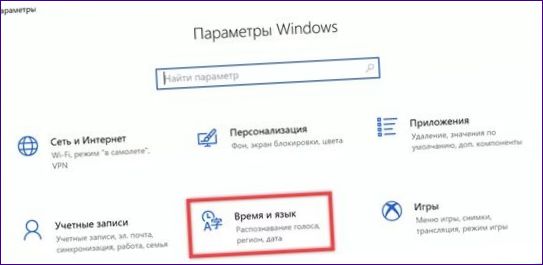
Gebruik uw muis in het navigatiegebied om de regel “Regio” te markeren. In het rechterdeel van het venster stelt u met een dubbele klik in het keuzemenu het huidige land van verblijf in. Scroll het venster helemaal naar beneden.
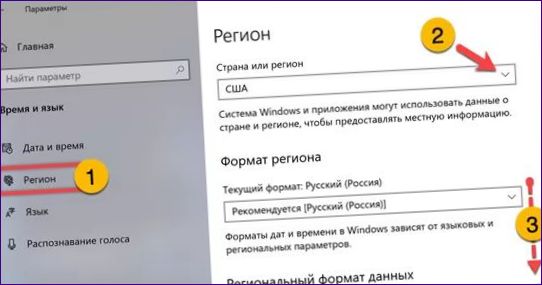
Klik in het blok “Gekoppelde parameters” op de geselecteerde hyperlink.
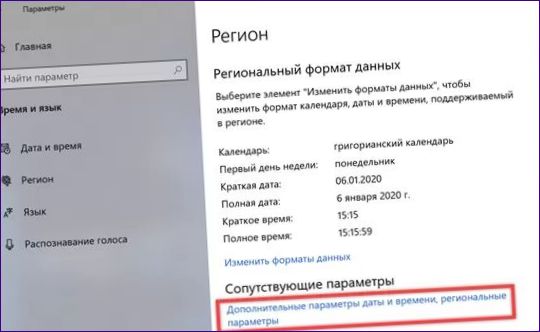
Dit opent het klassieke bedieningspaneel in de sectie Klok en Regio. Klik op deze link, getoond in de schermafbeelding.
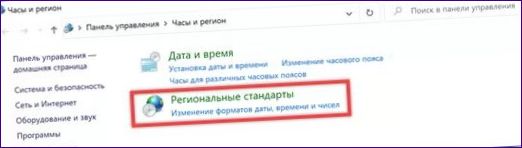
Controleer in het scherm met regionale instellingen welke taal wordt gebruikt voor programma’s die geen Unicode ondersteunen. Klik op de knop “Wijzigen” met het kader.
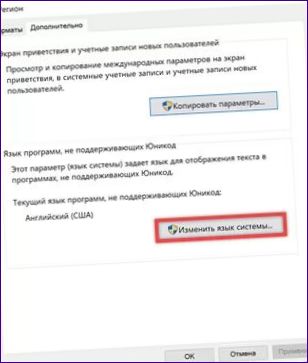
Gebruik het drop down menu aangegeven met de pijl om de Nederlands taal te activeren. Klik op “OK” om uw keuze te bevestigen en het instellingenvenster te sluiten.

Kies om onmiddellijk opnieuw op te starten in de popup die verschijnt. Zodra u dit hebt gedaan, zal de systeemtaal volledig overschakelen naar Russisch. Hier wordt de informatie van de inlogpagina weergegeven.

Tot slot
De door onze deskundigen opgesomde volgorde van handelingen kan worden gebruikt om het systeem te vertalen in elke voor de gebruiker geschikte taal, op voorwaarde dat het vereiste lokalisatiepakket beschikbaar is in de Microsoft Store.

Hoe kan ik de interfacetaal in Windows 10 veranderen? Ik ben nieuw bij dit besturingssysteem en wil de taal van de interface graag aanpassen. Kan iemand me uitleggen welke stappen ik hiervoor moet volgen? Alvast bedankt voor de hulp!
Je kunt de interfacetaal in Windows 10 veranderen door de volgende stappen te volgen:
1. Klik op het Windows Startmenu en selecteer ‘Instellingen’.
2. Klik op ‘Tijd en taal’
3. Kies het tabblad ‘Regio en taal’ aan de linkerzijde.
4. Onder ‘Geselecteerde Windows-weergavetaal’, klik je op ‘Een taal toevoegen’.
5. Selecteer de gewenste taal uit de lijst en klik op ‘Volgende’.
6. Kies het gewenste optiepakket, zoals de taalpakketoptie of spraakoptie. Selecteer de benodigde opties en klik op ‘Installeren’.
7. Zodra de taal is geïnstalleerd, wordt deze toegevoegd aan de lijst ‘Geselecteerde Windows-weergavetaal’.
8. Klik op de nieuwe taal en klik op ‘Stel als standaard’ als je de nieuwe taal als standaardtaal wilt gebruiken.
9. Herstart je computer om de wijzigingen door te voeren.
Nu zou de interfacetaal in Windows 10 veranderd moeten zijn. Succes!